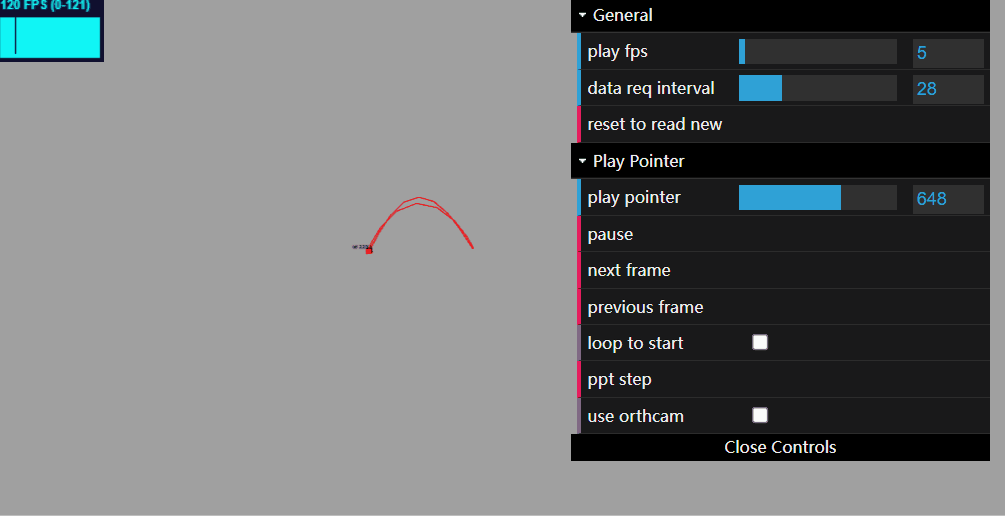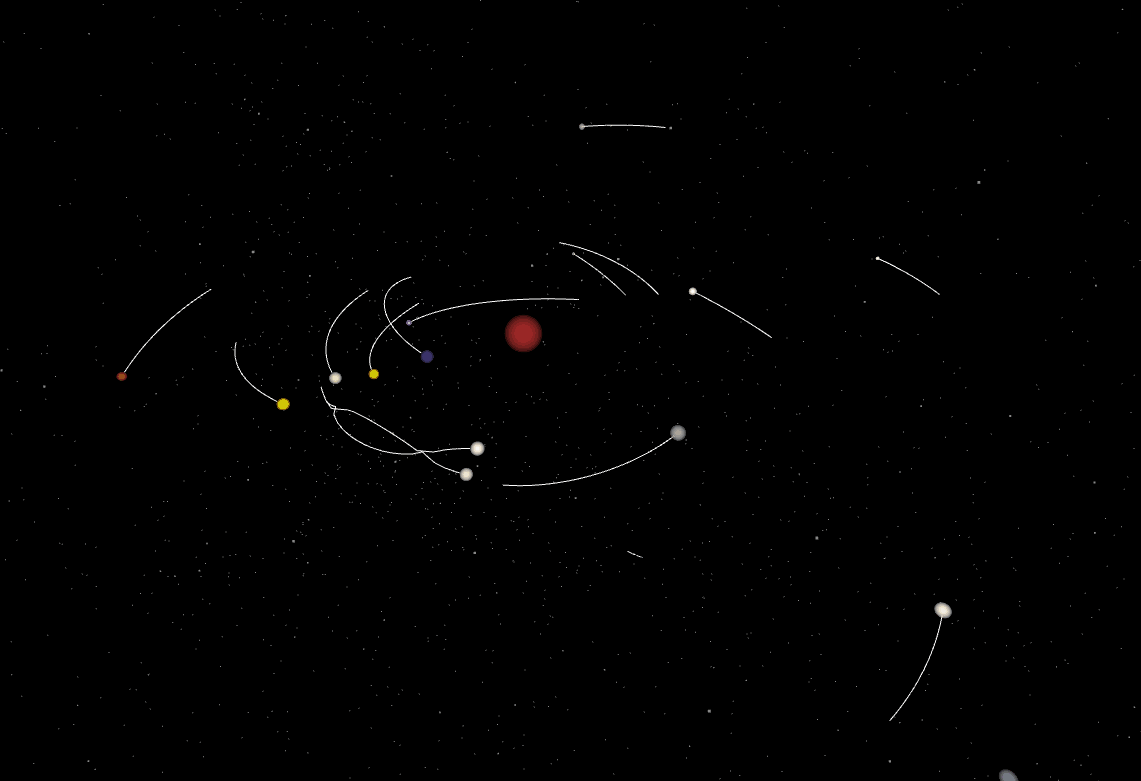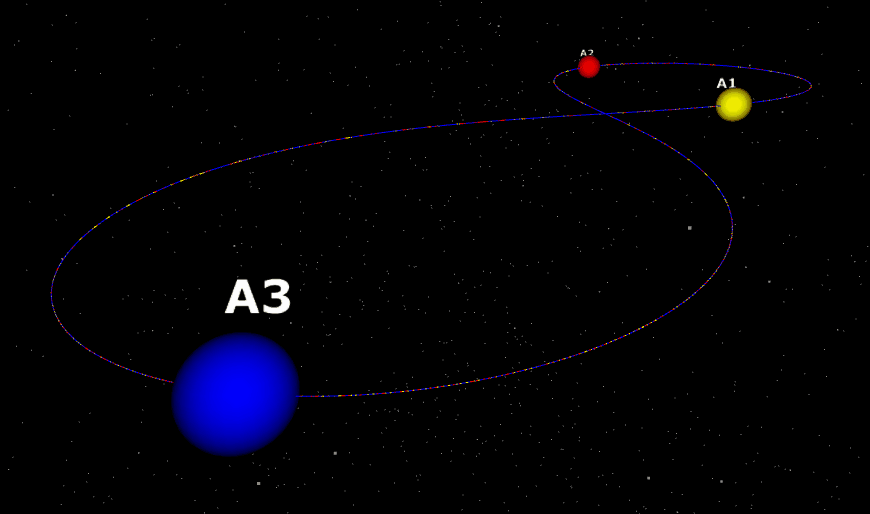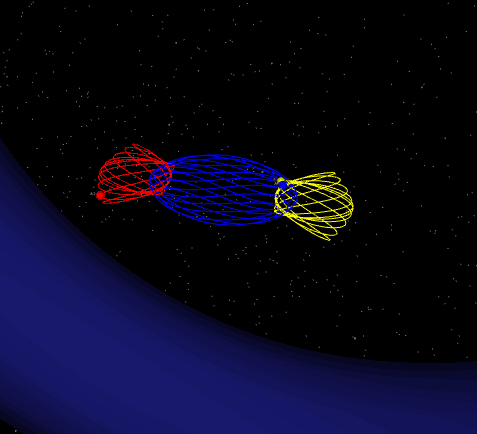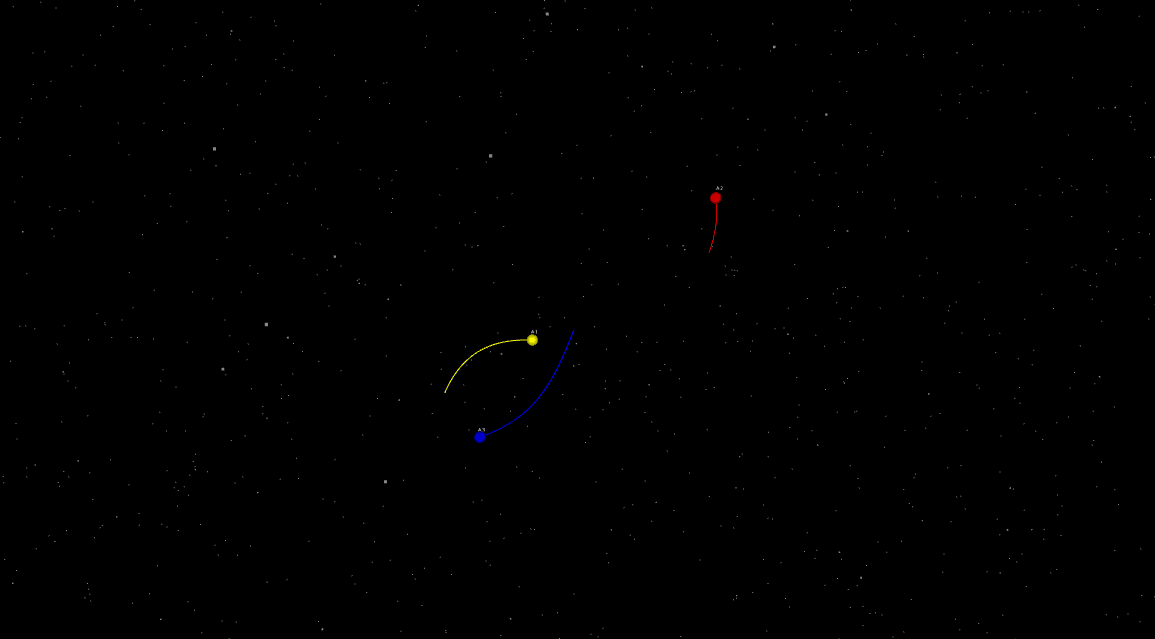vhmap是一个基于ThreeJs+Python的开源项目,提供了一个简洁易用的Python接口,用于创建和控制3D场景的可视化工具。它适用于科研、多智能体强化学习领域的3D演示、娱乐等应用。vhmap具有以下特点:
简化的Python接口;客户端渲染,流畅的帧率;占用服务端资源极少;基于ThreeJs,支持拖动和手机触屏;支持透视和投影两种视图切换;支持回放;使用zlib压缩数据流,网络带宽需求小。
通过以上特点,vhmap为用户提供了一个简单高效、具有交互性的3D可视化解决方案。
面向场景:
- 科研,尤其是多智能体强化学习领域
- 3D演示
- 2D实验数据搜集和可视化(见2D文档)
应用特点:
- Python接口简化到极致
- 渲染在客户端,自动插帧,纵享丝滑帧率
- 服务端依赖少
- 占用服务端资源极少
- 基于ThreeJs,支持拖动,支持手机触屏
- 支持透视和投影两种视图的切换
- 支持回放
- 使用zlib压缩数据流,网络带宽需求小
pip install vhmap>=4.2实现下图,仅需要20行python代码(含初始化)
界面功能、操作介绍:
- 鼠标右键平移,左键旋转,滚轮缩放
- 支持触屏,如果你笔记本或手机有触控屏幕
- 左上角显示渲染刷新率
- play fps:每秒播放多少关键帧(小于渲染刷新率,则插帧;大于渲染刷新率,则超出部分无效)
- pause:暂停
- next frame:暂停并切换下一帧
- previous frame:暂停并切换上一帧
- loop to start:播放完所有数据,回到第一帧
- ppt step:以极慢极慢的速度播放一帧,方便录屏,按下后会卡顿几秒
- use orthcam:切换透视视图(物体近大远小)/投影视图(工程制图学过没),
- P.S. 第一次切换到投影视图时,需要用鼠标滚轮放大画面
from vhmap.mcom import mcom
import numpy as np
class TestVhmap():
def render(self, t):
if not hasattr(self, 'visual_bridge'):
self.visual_bridge = mcom(path='TEMP/v3d_logger/', draw_mode='Threejs')
self.visual_bridge.v3d_init()
self.visual_bridge.set_style('gray')
self.visual_bridge.advanced_geometry_rotate_scale_translate('box', 'BoxGeometry(1,1,1)', 0,0,0, 1,1,1, 0,0,0)
x = np.cos(t); y=np.sin(t); z= np.cos(t)*np.sin(t) # 此帧的x,y,z坐标
self.visual_bridge.v3d_object(
'box|2233|Red|0.1', # 填入 ‘形状|几何体之ID标识|颜色|大小’即可
x, y, z, ro_x=0, ro_y=0, ro_z=np.sin(t), # 三维位置+欧拉旋转变换,六自由度
track_n_frame=20) # 显示历史20帧留下的轨迹
self.visual_bridge.v3d_show() # 结束关键帧
if __name__ == '__main__':
x = TestVhmap()
for step in range(1000): x.render(t=step/np.pi)
import time; time.sleep(1000) # 启动后打开输出的url地址即可
# 这是第21行,已经写完了 :joy: - 代码1详情请见:vhmap/examples/nb.py 运行方法:
pip install vhmap
python -m vhmap.examples.nb
- 代码2详情请见:vhmap/examples/nb_3body_specials.py
- 代码3详情请见:vhmap/examples/nb_nbody_specials.py
pip install vhmap
python -m vhmap.examples.nb_3body_specials
VHMAP在接收到数据后,会自动地在 TEMP/v3d_logger/ 路径下生成backup.dp数据文件,该文件可以用于回放。
警告:数据文件会在下一次运行时被新的日志文件覆盖,必要时请手动备份!
python -m vhmap.threejs_replay -f TEMP/v3d_logger/backup.dp.gz -p 8085
其中-f后面的是回放文件的路径,-p接端口号例如8085,之后打开 http://localhost:8085 即可。
引入
from vhmap.mcom import mcomvisual_bridge = mcom(path='TEMP/v3d_logger/', draw_mode='Threejs')
visual_bridge.v3d_init()visual_bridge.set_style('star') # 布置星空
visual_bridge.set_style('grid') # 布置2维网格
visual_bridge.set_style('grid3d') # 布置3维网格
visual_bridge.set_style('earth') # 在场景中放一个地球
visual_bridge.set_style('background', color='White') # 注意不可以省略参数键值'color=' !
# 如果label要使用中文字符,需要设置字体,否则字符会变成问号'?'(另外如果字体没加载完,或者加载完刷新不及时,也会显示为?)
visual_bridge.set_style('font', fontPath='/examples/fonts/ttf/FZYTK.TTF') # 注意不可以省略参数键值'fontPath=' !
# 如果label要使用中文字符,而且需要换行,则还需要额外设置行距 fontLineHeight
visual_bridge.set_style('font', fontPath='/examples/fonts/ttf/simhei.ttf', fontLineHeight=1500)
visual_bridge.set_style('skybox', path='/wget/shabby.jpg') # 设置天空盒子,注意不可以省略参数键值'path='
visual_bridge.set_style('skybox6side', # 设置天空盒子,注意不可以省略参数键值 !!
posx='/wget/mars_textures/mars_posx.jpg',
negx='/wget/mars_textures/mars_negx.jpg',
posy='/wget/mars_textures/mars_posy.jpg',
negy='/wget/mars_textures/mars_negy.jpg',
posz='/wget/mars_textures/mars_posz.jpg',
negz='/wget/mars_textures/mars_negz.jpg',
)
advanced_geometry_rotate_scale_translate(自定义几何体名词, 几何体形状, 几何体旋转1, 几何体旋转2, 几何体旋转3, 几何体尺度1, 几何体尺度2, 几何体尺度3, 几何体平移1, 几何体平移2, 几何体平移3)
# declare geo 'oct1', init with OctahedronGeometry, then (1)rotate & (2)scale & (3)translate
visual_bridge.advanced_geometry_rotate_scale_translate('oct1', 'OctahedronGeometry(1,0)', 0,0,0, 1,1,1, 0,0,0) # 八面体
# 需要换成其他几何体,请把'OctahedronGeometry(1,0)'替换,参考网址 https://threejs.org/docs/index.html?q=Geometry
visual_bridge.advanced_geometry_rotate_scale_translate('any_name_you_want', 'TorusGeometry(10,3,16,100)', 0,0,0, 1,1,1, 0,0,0) # 甜甜圈
# declare geo 'ball'
visual_bridge.advanced_geometry_rotate_scale_translate('ball', 'SphereGeometry(1)', 0,0,0, 1,1,1, 0,0,0) # 球体
# declare geo 'box'
visual_bridge.advanced_geometry_rotate_scale_translate('box', 'BoxGeometry(1,1,1)', 0,0,0, 1,1,1, 0,0,0) # 长方体
# declare geo 'Plane', 使用fbx模型,路径为/vhmap/threejsmod/examples/files/plane.fbx
visual_bridge.advanced_geometry_rotate_scale_translate('Plane', 'fbx=/examples/files/plane.fbx', -np.pi/2, 0, np.pi/2, 1,1,1, 0,0,0) # 八面体v3d,可用颜色(JS颜色,支持Hex颜色)参考 https://www.w3schools.com/colors/colors_names.asp
# 注意不可以省略参数键值
x=1; y=2; z=3
visual_bridge.v3d_object(
'ball|8848|MidnightBlue|0.5', # 填入核心参量: “已声明的形状|几何体的唯一ID标识|颜色|整体大小”
x, y, z, # 三维位置,3/6dof
ro_x=0, ro_y=0, ro_z=0, # 欧拉旋转变换,3/6dof
# ro_order='XYZ', # (测试中,勿使用)欧拉旋转顺序,详情见 https://threejs.org/docs/index.html?q=object#api/en/math/Euler
opacity=1, # 透明度,1为不透明
renderOrder=0, # 渲染顺序。合理使用,能解决透明物体异常遮蔽的情况
label='', # 显示标签,空白不显示,用'\n'换行
label_color='White', # 标签颜色
# label_offset=np.array([0,2,2]), # 标签与物体之间的相对位置,实验选项,测试中,勿使用
# label_size=0.5, # 测试中,勿使用
track_n_frame=3, # 是否显示轨迹(0代表否),轨迹由最新的track_n_frame次位置连接而成
track_tension=0.1, # 轨迹曲线的平滑度,0为不平滑,推荐设置0不平滑
track_color='Green', # 轨迹的颜色显示,输入js颜色名或者hex值均可
)其中的“renderOrder”选项比较难以理解,如果没有显示异常,则设置为0,或者干脆删除该键值(默认0)。
用它解决的问题是简单的:
If: 一个(透明)物体A 被 一个透明物体B遮挡,但A部分或全部不可见
Then: 增加B的renderOrder,或者减小A的renderOrder(取值范围0~127)
此外,label标签的渲染顺序renderOrder是128,任意全透明物体的渲染顺序renderOrder是256
# 画一条(0,0,0) -> (1,1,0) -> (2,2,0) -> (3,3,0) 的线
# 注意不可以省略参数键值!!
visual_bridge.line3d(
'simple|3999|MidnightBlue|0.004', # 填入核心参量: “simple|线条的唯一ID标识|颜色|整体大小”
x_arr=np.array([0, 1, 2, 3]), # 曲线的x坐标列表
y_arr=np.array([0, 1, 2, 3]), # 曲线的y坐标列表
z_arr=np.array([0, 0, 0, 0]), # 曲线的z坐标列表
tension=0, # 曲线的平滑度,0为不平滑,推荐不平滑
opacity=1, # 透明度,1为不透明,不稳定仍然在测试中
)
# fat 型线条,支持调节宽度、虚线、透明度等,但是不稳定仍然在测试中
# 注意不可以省略参数键值!!
visual_bridge.line3d(
'fat|3999|MidnightBlue|0.004', # 填入核心参量: “fat|线条的唯一ID标识|颜色|整体大小”
x_arr=np.array([0, 1, 2, 3]), # 曲线的x坐标列表
y_arr=np.array([0, 1, 2, 3]), # 曲线的y坐标列表
z_arr=np.array([0, 0, 0, 0]), # 曲线的z坐标列表
dashScale=20, # 此数越大,单位长度上的虚线切割越多
dashSize=1, # 虚线切割之实线
gapSize=1, # 虚线切割之实线间隔
tension=0, # 曲线的平滑度,0为不平滑,推荐不平滑
opacity=1, # 透明度,1为不透明
)# 注意不可以省略参数键值!!
visual_bridge.flash(
'beam', # 有 beam 和 lightning 两种选择
src=index_ID, # 发射者的几何体的唯一ID标识
dst=index_ID2, # 接收者的几何体的唯一ID标识
dur=0.5, # 光束持续时间,单位秒,绝对时间,不受播放fps的影响
size=0.03, # 光束粗细
color='DeepSkyBlue' # 光束颜色
)终结这一帧(并开始下一帧)
self.visual_bridge.v3d_show()visual_bridge.advanced_geometry_material('ball',
map='/examples/planets/images/earthmap1k.jpg',
bumpMap='/examples/planets/images/earthmap1k.jpg',
bumpScale = 0.05,
specularMap='/examples/images/earthmap1k.jpg',
specular='Gray'
)